วิธี Mod เกม Steam โดยใช้ Steam Workshop
ลิงค์ด่วน
⭐เวิร์กช็อป Steam คืออะไร?
⭐ วิธีค้นหาเวิร์กชอป Steam สำหรับเกมเฉพาะ
⭐ วิธีติดตั้ง Mod เวิร์กชอป Steam
⭐ วิธีบันทึก Mod เวิร์กชอป Steam
⭐ วิธีลบ Mods ออกจากเกมบน Steam
⭐ ม็อดเวิร์กชอปบน Steam สามารถมีมัลแวร์ได้หรือไม่
ประเด็นที่สำคัญ
เวิร์กชอปบน Steam อำนวยความสะดวกในการรับและติดตั้งม็อดอย่างราบรื่น รับประกันความเข้ากันได้กับเกมที่หลากหลาย ในขณะเดียวกันก็มอบฟังก์ชันการอัพเดตอัตโนมัติ
เกมที่ได้รับการสนับสนุนจากชุมชนม็อดที่ใช้งานอยู่บน Steam มักจะให้สิทธิ์ในการเข้าถึงเวิร์กชอป Steam ซึ่งช่วยให้ผู้ใช้สามารถแบ่งปันและดาวน์โหลดเนื้อหาที่กำหนดเองสำหรับเกมได้อย่างง่ายดาย
แม้ว่าโดยทั่วไปแล้วม็อดเวิร์กชอปบน Steam จะมีความปลอดภัย แต่ก็มีเหตุการณ์ที่เกิดขึ้นเป็นระยะๆ ซึ่งมีการเผยแพร่ซอฟต์แวร์ที่เป็นอันตรายผ่านม็อดเหล่านี้
การเพิ่มประสิทธิภาพอายุยืนยาวและประสบการณ์โดยรวมของเกมที่ได้รับการสำรวจอย่างละเอียดสามารถทำได้โดยใช้การดัดแปลงหรือ"ม็อด"ซึ่งสามารถผสานรวมเข้ากับความช่วยเหลือของ Steam Workshop ได้อย่างง่ายดาย
Steam Workshop คืออะไร?
Steam Workshop ซึ่งเป็นส่วนประกอบสำคัญของแพลตฟอร์ม Steam ได้รับการจัดตั้งขึ้นโดย Valve เพื่อเป็นช่องทางสำหรับบุคคลที่ไม่มีความรู้ด้านเทคนิคในการเผยแพร่และรับการดัดแปลงสำหรับวิดีโอเกมที่พวกเขาชื่นชอบ คุณสมบัติที่เป็นมิตรต่อผู้ใช้นี้แสดงถึงแง่มุมหนึ่งที่ขาดไม่ได้ ซึ่งทำให้เกิดความน่าดึงดูดใจอย่างกว้างขวางของ Steam ในหมู่ผู้ชื่นชอบเกมพีซี
Steam Workshop ไม่สามารถใช้ได้กับทุกวิดีโอเกมบนแพลตฟอร์ม เพื่อให้เกมใช้คุณสมบัตินี้ได้ ผู้พัฒนาจะต้องเลือกใช้และกำหนดค่าให้สอดคล้องอย่างชัดเจน โดยปกติแล้ว เกมที่ทราบกันว่ามีชุมชนม็อดที่ใช้งานอยู่จะได้รับการติดตั้งการรองรับเวิร์กชอปบน Steam ไว้แล้ว
Steam Workshop นำเสนอแพลตฟอร์มที่สามารถเข้าถึงได้ ซึ่งผู้ใช้สามารถอ่านเนื้อหาที่สร้างโดยชุมชนสำหรับเกมที่รองรับ ด้วยการเปิดใช้คุณลักษณะนี้ ผู้ใช้จึงสามารถค้นพบและดาวน์โหลดการแก้ไขที่ผู้ใช้สร้างขึ้นได้อย่างง่ายดายเพียงคลิกเดียว นอกจากนี้ การปรับเปลี่ยนเหล่านี้จะได้รับการติดตั้งโดยอัตโนมัติ ซึ่งช่วยลดความจำเป็นในการใช้ทักษะพิเศษหรือความเชี่ยวชาญในการดัดแปลง หากต้องการใช้ Steam Workshop สิ่งที่คุณต้องทำคือสมัครรับบริการ จากนั้น Steam จะจัดการส่วนที่เหลือได้อย่างราบรื่น
แท้จริงแล้ว หนึ่งในแง่มุมที่น่าสนใจที่สุดของ Steam Workshop ก็คือมันใช้กลไกการอัปเดตอัตโนมัติแบบเดียวกับที่ใช้โดยคลังวิดีโอเกมของ Valve ดังนั้น เมื่อการแก้ไขใด ๆ ได้รับการแก้ไข การแก้ไขเหล่านั้นจะถูกดาวน์โหลดลงในคอมพิวเตอร์ของคุณอย่างราบรื่น โดยที่ผู้ใช้ไม่จำเป็นต้องดำเนินการใด ๆ
วิธีค้นหา Steam Workshop สำหรับเกมเฉพาะ
หากต้องการทราบว่าวิดีโอเกมที่คุณครอบครองนั้นมีการบูรณาการ Steam Workshop หรือไม่ ให้ไปที่คลัง Steam ของคุณโดยคลิกที่ชื่อที่เกี่ยวข้อง เมื่อเข้าไปแล้ว ให้ค้นหาหมวดหมู่"เวิร์กช็อป"ที่อยู่ใต้แท็บ"เล่น"หากมองเห็นตัวเลือกนี้ แสดงว่าเกมของคุณรองรับฟังก์ชัน Steam Workshop เพียงคลิกที่ป้ายกำกับ"เวิร์กชอป"เพื่อเข้าถึงหน้าเกมที่เกี่ยวข้องบนแพลตฟอร์ม Steam Workshop
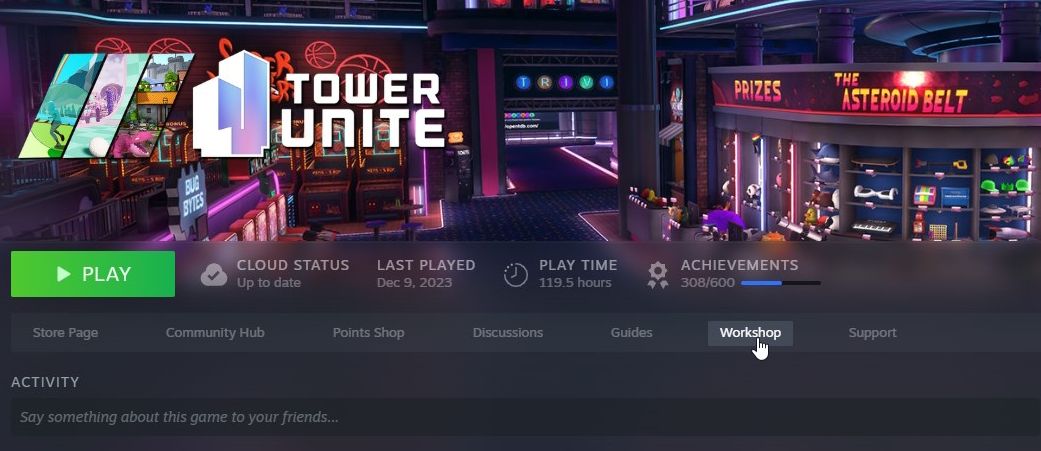
เกมยอดนิยมที่มีม็อด Steam Workshop ได้แก่ Garry’s Mod, Team Fortress 2, Cities: Skylines, The Elder Scrolls V: Skyrim และ Rimworld หากคุณต้องการตรวจสอบว่าเกมรองรับ Steam Workshop โดยไม่ต้องเพิ่มเกมลงในคลังของคุณหรือไม่ ให้ไปที่ ไซต์ Steam Workshop และค้นหาเกมที่ต้องการ
หากหมวดหมู่เกมที่ต้องการไม่ปรากฏบนแพลตฟอร์มของเรา โปรดติดต่อทีมพัฒนาของเราสำหรับข้อมูลเพิ่มเติมเกี่ยวกับการรวมการสนับสนุน Mod ในการอัปเดตที่กำลังจะมาถึง การพิจารณานี้เกี่ยวข้องเป็นพิเศษกับเกมที่เผยแพร่ภายใต้โปรแกรมการเล่นระหว่างการพัฒนา ซึ่งในตอนแรกนักพัฒนาอาจเลือกที่จะละเว้นการสนับสนุนม็อด แต่วางแผนที่จะรวมไว้ในแผนงานผลิตภัณฑ์ในระยะหลัง
วิดีโอเกมที่หลากหลายมีการแก้ไข (mod) ที่ผู้ใช้สร้างขึ้นที่หลากหลาย ซึ่งแตกต่างกันไปตามประเภทที่เกี่ยวข้องและการอนุญาตของนักพัฒนาในการแก้ไข ตามภาพประกอบ เราอาจใช้แพลตฟอร์ม Steam Workshop เพื่อสร้างประสบการณ์การเล่นเกมแบบกำหนดเองภายใน Tabletop Simulator โดยการสร้างบอร์ดและสถานการณ์ส่วนบุคคล
วิธีติดตั้ง Steam Workshop Mod
เมื่อสำรวจ Steam Workshop สำหรับวิดีโอเกมใดเกมหนึ่ง อาจเริ่มต้นด้วยการจัดหาม็อด เมื่ออ่านตัวเลือกต่างๆ ที่มี แนะนำให้ใช้หมวดหมู่"ยอดนิยม"และ"ติดตามมากที่สุด"เป็นจุดเริ่มต้นที่เหมาะสม รายการเหล่านี้รองรับม็อดที่ได้รับการดาวน์โหลดอย่างกว้างขวางและเป็นที่ชื่นชอบจากผู้ใช้รายอื่น ดังนั้นจึงรับประกันคุณภาพที่ยอดเยี่ยมหรือการผสมผสานคุณสมบัติที่เป็นที่ต้องการอย่างมากภายในประสบการณ์การเล่นเกม
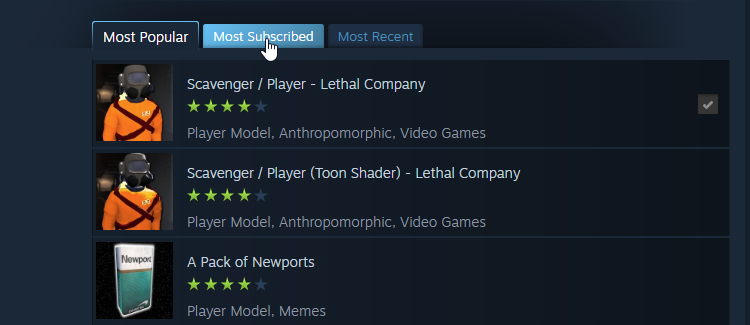
สำหรับผู้ที่มีความคิดโดยประมาณเกี่ยวกับเนื้อหาเฉพาะที่พวกเขาต้องการรับ ขอแนะนำให้ใช้ช่องค้นหาที่มุมขวาบนสุด อีกทางหนึ่ง หากใครมีการปรับเปลี่ยนประเภทใดประเภทหนึ่งอยู่ในใจ การใช้เครื่องมือการเลือกหมวดหมู่ซึ่งอยู่ฝั่งตรงข้ามของสเปกตรัมจะทำให้สามารถเข้าถึงตัวเลือกที่หลากหลายขึ้นซึ่งปรับให้เหมาะกับเกมที่ต้องการโดยเฉพาะและการปรับเปลี่ยนที่รองรับตามที่ระบุโดยทีมพัฒนา.
เมื่อพบการแก้ไขที่ต้องการ เคอร์เซอร์เหนือรายการและการคลิกสัญลักษณ์เสริมสีเขียวที่อยู่ติดกันจะเป็นการเปิดใช้งานการติดตั้ง อีกทางหนึ่ง สำหรับข้อมูลเชิงลึกเพิ่มเติมเกี่ยวกับการแก้ไข เราอาจเลือกที่จะเข้าถึงหน้าเว็บที่ให้ข้อมูลโดยเฉพาะโดยเลือกตัวเลือก โดยมีการแสดงภาพ บัญชีที่มีภาพประกอบของการเพิ่มประสิทธิภาพ และการรับรองจากผู้ใช้ เพื่อการตรวจวิเคราะห์
หากคุณเลือกที่จะรับการแก้ไข โปรดคลิกปุ่ม"สมัครสมาชิก"ที่อยู่ในหน้าเว็บนี้
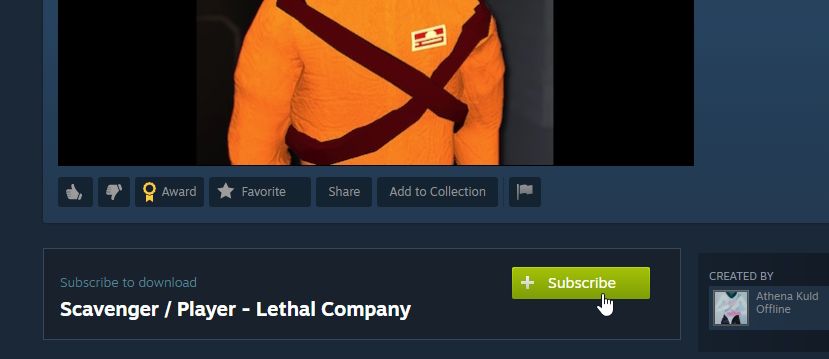
เมื่อเสร็จสิ้นกระบวนการ คุณจะสังเกตเห็นว่าเกมของคุณได้ถูกเพิ่มเข้าไปในตัวจัดการการดาวน์โหลดของ Steam ซึ่งให้ภาพรวมที่ครอบคลุมเกี่ยวกับความคืบหน้าและสถานะของการติดตั้งม็อดของคุณ เมื่อกระบวนการดาวน์โหลดถึงจุดสุดยอด การแก้ไขที่คุณต้องการจะต้องเตรียมให้พร้อมสำหรับการใช้งานทันที
เมื่อเริ่มเกมได้ในเวลาต่อมา เกมจะเริ่มกระบวนการติดตั้งสำหรับการแก้ไขใดๆ ที่เพิ่มเข้ามา แอปพลิเคชันซอฟต์แวร์ส่วนใหญ่ที่รวมเอาฟังก์ชัน Steam Workshop ไว้ด้วยกัน จะแสดงอินเทอร์เฟซผู้ใช้แบบกราฟิกซึ่งจะแสดงสถานะของการติดตั้งการแก้ไขที่กำลังดำเนินอยู่ เมื่อเสร็จสิ้นขั้นตอนการติดตั้งสำหรับม็อดทั้งหมด จะสามารถใช้งานได้ภายในขอบเขตของเกม
คุณมีตัวเลือกในการรวมการแก้ไขเข้ากับกลุ่มม็อดที่ได้รับการดูแลจัดการที่เรียกว่า"คอลเลกชั่น"คอลเลกชันเหล่านี้สามารถแชร์ผ่านเวิร์กชอป Steam และอนุญาตให้ผู้ใช้อ่านและแนะนำการแก้ไขเฉพาะแก่กันและกัน นอกจากนี้ คุณสามารถสร้างคอลเลกชันส่วนตัวของคุณเพื่อแนะนำม็อดเฉพาะให้กับผู้อื่นได้ ในขณะเดียวกันก็สำรวจม็อดที่สร้างโดยบุคคลอื่นไปด้วย
หากต้องการรวมการแก้ไขในการคอมไพล์ที่คุณเลือกอย่างระมัดระวัง โปรดไปที่ตัวเลือก"คอลเลกชัน"หากนี่เป็นพื้นที่เก็บข้อมูลเริ่มต้นที่คุณสร้างขึ้น Steam จะให้ความช่วยเหลือตลอดขั้นตอนในการสร้างคอลเลกชัน
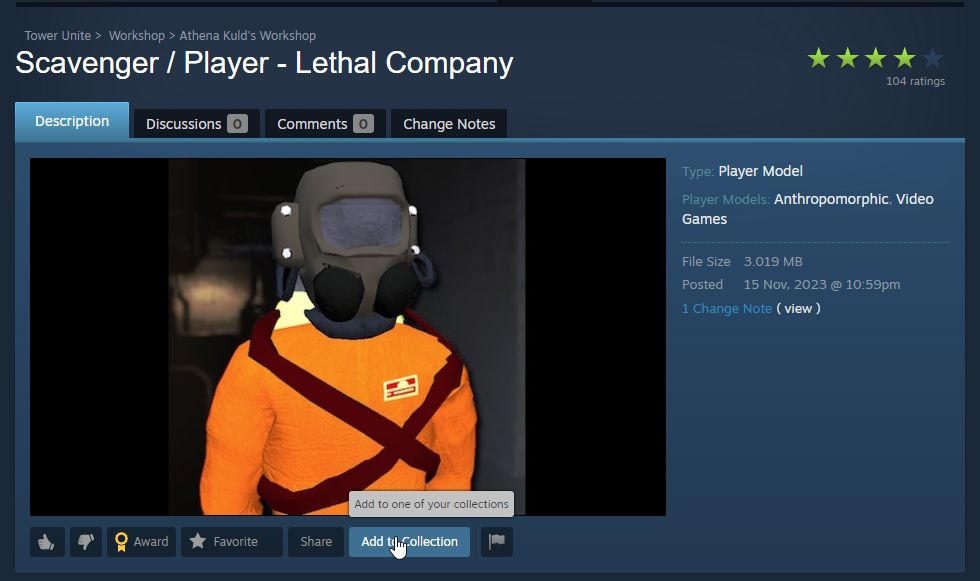
วิธีบันทึก Steam Workshop Mods
หากคุณให้ความสำคัญกับการแก้ไขใด ๆ บน Steam คุณอาจเลือกที่จะรวมไว้ภายในขอบเขตของการตั้งค่าเวิร์กชอป Steam ของคุณ การกระทำดังกล่าวจะทำให้คุณสามารถรับการแก้ไขดังกล่าวได้ทันทีในช่วงหัวเลี้ยวหัวต่อที่ตามมา ไม่ว่าคุณจะเลือกที่จะยุติการเชื่อมโยงกับสิ่งนั้นหรือไม่ก็ตาม
โปรดคลิกที่ปุ่ม"รายการโปรด"ที่อยู่ใต้ภาพม็อดที่แนะนำ เพื่อเพิ่มลงในคอลเลกชันส่วนตัวของการแก้ไขที่คุณต้องการ อย่างไรก็ตาม โปรดทราบว่าเพียงคลิกปุ่ม"รายการโปรด"ไม่ได้เริ่มกระบวนการดาวน์โหลดโดยอัตโนมัติ คุณต้องเลือกตัวเลือก"สมัครสมาชิก"แทนสำหรับ mod ที่ต้องการติดตั้งบนไคลเอนต์ Minecraft ของคุณ
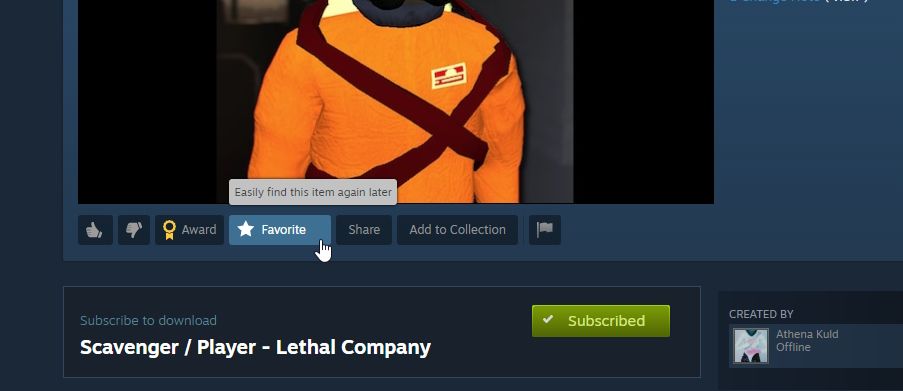
หากต้องการเข้าถึงม็อดที่คุณชื่นชอบบน Steam ให้ไปที่ส่วนเวิร์กชอปของเกมที่ต้องการและค้นหาแท็บ"ไฟล์ของคุณ"ที่อยู่ทางด้านขวาของ"ไฟล์เวิร์กชอปของคุณ"จากนั้นเลือก"รายการโปรดของคุณ"เพื่อดูหรือแก้ไขม็อดที่คุณต้องการ นอกจากนี้ คุณยังมีตัวเลือกในการลบม็อดที่ไม่ต้องการออกจากรายการนี้โดยใช้ปุ่มรูปดาวที่อยู่ติดกับแต่ละรายการ
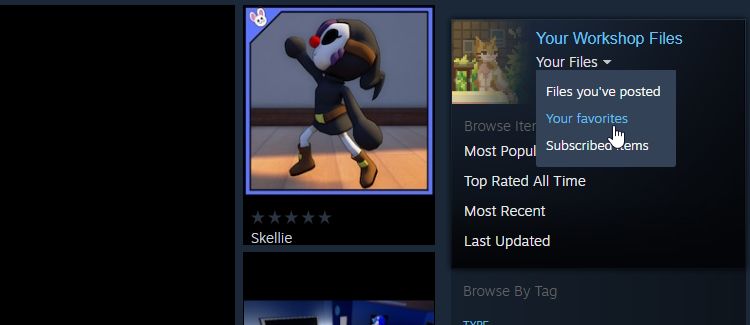
วิธีลบ Mods ออกจากเกมบน Steam
เมื่อสมัครรับอาร์เรย์ของการแก้ไข เราอาจต้องการอ่านแค็ตตาล็อกที่แจกแจงการแก้ไขทั้งหมดที่ได้รับมา ฟังก์ชันการทำงานดังกล่าวสามารถเป็นประโยชน์อย่างยิ่งเมื่อต้องการยุติการเชื่อมโยงกับการดัดแปลงเฉพาะโดยไม่ต้องดำเนินการค้นหาอย่างกว้างขวางภายในเวิร์กชอป Steam
หากต้องการเข้าถึงรายการการดัดแปลง (ม็อด) ทั้งหมดที่คุณได้สมัครรับข้อมูลจากวิดีโอเกมใดเกมหนึ่งบน Steam โปรดทำตามขั้นตอนเหล่านี้:1. เยี่ยมชมหน้าเวิร์กชอปสำหรับเกมที่ต้องการโดยไปที่เวิร์กชอป Steam ของเกมจากคลังของคุณหรือผ่านคำค้นหา2. ค้นหาส่วนที่ชื่อ “ไฟล์เวิร์กชอปของคุณ” ซึ่งอยู่ทางด้านขวาของหน้าจอ3. คลิกที่ตัวเลือก “ไฟล์ของคุณ”4. จากเมนูถัดไป เลือก “รายการที่สมัครเป็นสมาชิก”5. จากนั้น Steam จะแสดงคลังของม็อดทั้งหมดที่คุณเลือกสมัครรับสำหรับเกมนั้น ๆ
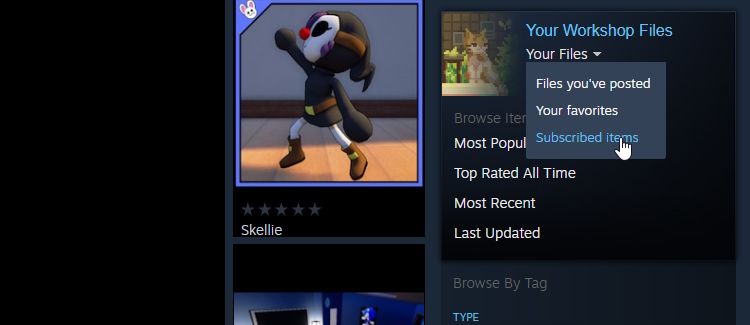
หากคุณเลือกที่จะไม่ใช้การแก้ไขต่อไป คุณสามารถยกเลิกได้โดยไปที่รายการบนจอแสดงผลนี้ ค้นหาม็อดภายในบัญชีรายชื่อและกำหนดทิศทางเคอร์เซอร์ของคุณไปที่ป้ายกำกับ “สมัครสมาชิก” การเปลี่ยนแปลงเป็น"ยกเลิกการสมัคร"ควรปรากฏเมื่อมีการโรลโอเวอร์การกำหนด ด้วยเหตุนี้ คุณจะไม่ได้รับการอัปเดตหรือการแจ้งเตือนเกี่ยวกับการเปลี่ยนแปลงอีกต่อไป เนื่องจากระบบจะถอนการติดตั้งตัวเองโดยอัตโนมัติ
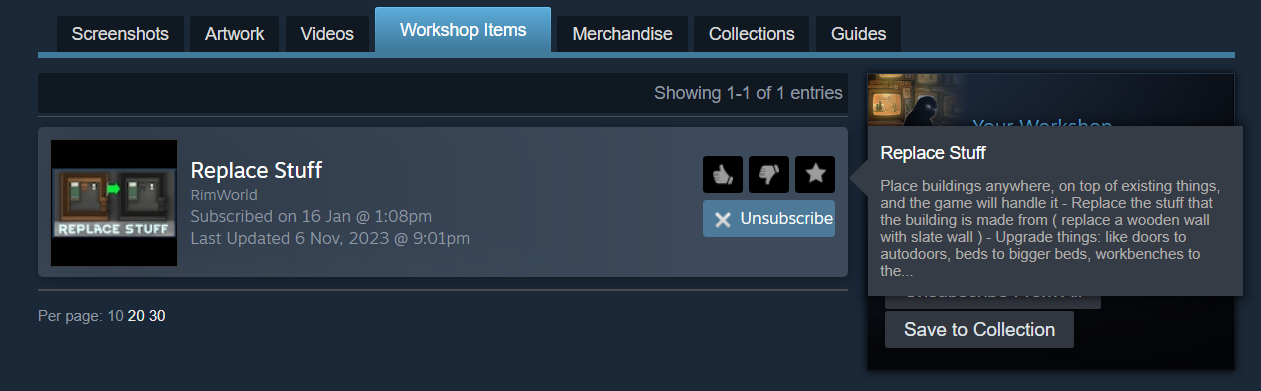
Mod เวิร์กชอป Steam สามารถมีมัลแวร์ได้หรือไม่?
เป็นที่น่าสังเกตว่าด้วยความแพร่หลายของเนื้อหาที่ผู้ใช้สร้างขึ้นบน Steam Workshop จึงมีข้อกังวลที่ถูกต้องเกี่ยวกับความเสี่ยงด้านความปลอดภัยที่อาจเกิดขึ้นที่เกี่ยวข้องกับการดาวน์โหลดม็อด ความง่ายที่ผู้ใช้สามารถอัปโหลดและแบ่งปันการแก้ไขทำให้เกิดคำถามว่าม็อดสามารถนำซอฟต์แวร์หรือไวรัสที่เป็นอันตรายมาสู่ระบบของผู้ใช้โดยไม่ได้ตั้งใจหรือไม่ นอกจากนี้ เนื่องจากลักษณะอัตโนมัติของกระบวนการติดตั้งและอัปเดตของ Steam จึงมีผู้สงสัยว่าฟีเจอร์นี้อาจถูกนำไปใช้โดยผู้ประสงค์ร้ายเพื่อเผยแพร่มัลแวร์ผ่านผู้ใช้ที่ไม่สงสัยหรือไม่
โดยทั่วไป ม็อด Steam Workshop จะปลอดภัย มีกรณีที่ไม่ค่อยพบนักที่มีคนใช้ Steam Workshop เพื่อเผยแพร่มัลแวร์ ตัวอย่างเช่น ตามที่รายงานโดย GameRant ม็อดที่เรียกว่า Downfall สำหรับ Slay the Spire เผยแพร่มัลแวร์หลังจากที่แฮกเกอร์พยายามเข้าถึง บัญชีของผู้พัฒนา mod และอัปโหลดเพย์โหลดลงในโค้ด
โดยทั่วไป กรณีของมัลแวร์ที่แพร่กระจายผ่านม็อดสำหรับเกมยอดนิยมนั้นค่อนข้างจะแปลก ด้วยเหตุนี้ ผู้ใช้จึงสามารถดาวน์โหลดและติดตั้งม็อดได้อย่างปลอดภัยโดยไม่ต้องกังวลเกี่ยวกับการนำซอฟต์แวร์ที่เป็นอันตรายมาสู่ระบบของตน
Modding มอบโอกาสที่ยอดเยี่ยมสำหรับผู้เล่นในการปรับแต่งประสบการณ์การเล่นเกมตามความต้องการของพวกเขา เวิร์กชอปบน Steam จะอำนวยความสะดวกให้กับกระบวนการปรับใช้การแก้ไขเหล่านี้ได้อย่างง่ายดาย ด้วยความเข้าใจที่ชัดเจนเกี่ยวกับการติดตั้ง การจัดการ และการลบม็อด นักเล่นเกมจึงสามารถสำรวจม็อดต่างๆ ได้อย่างมั่นใจ และปรับแต่งประสบการณ์การเล่นเกมของตนให้สอดคล้องกัน